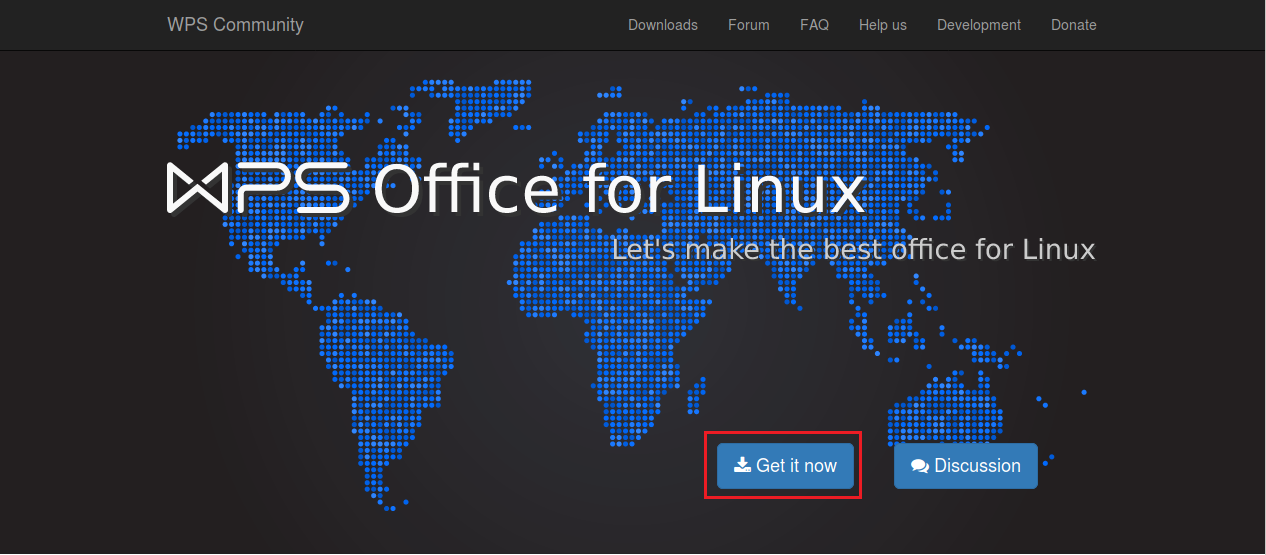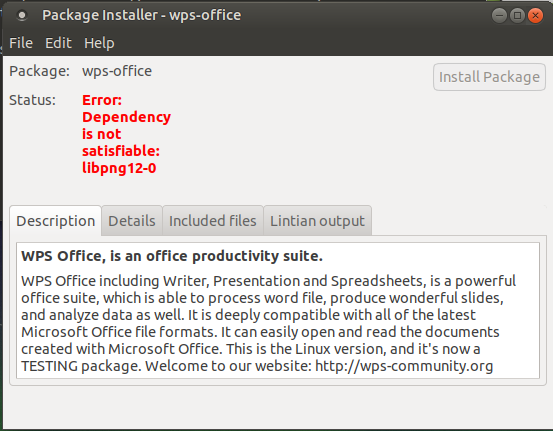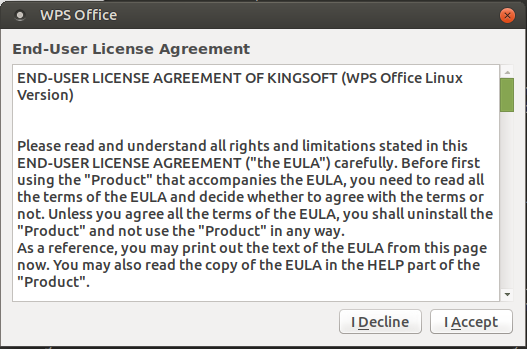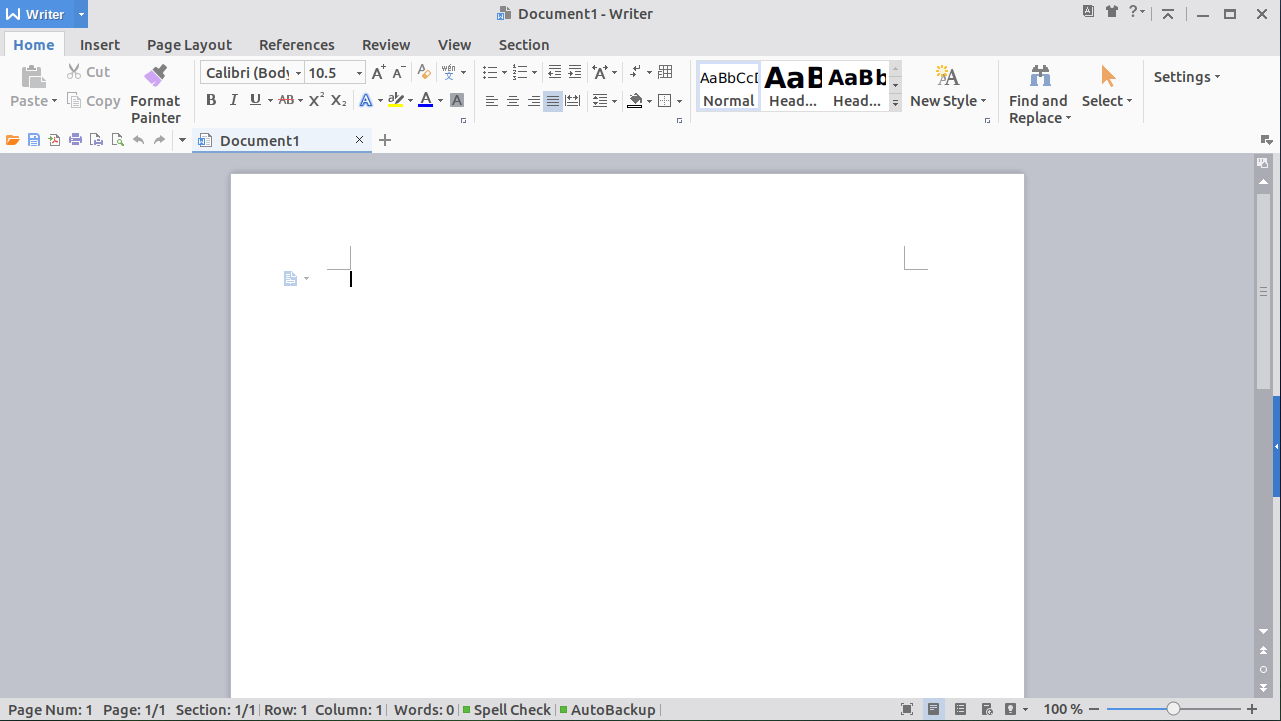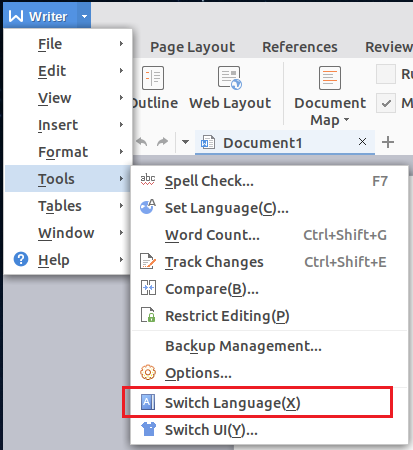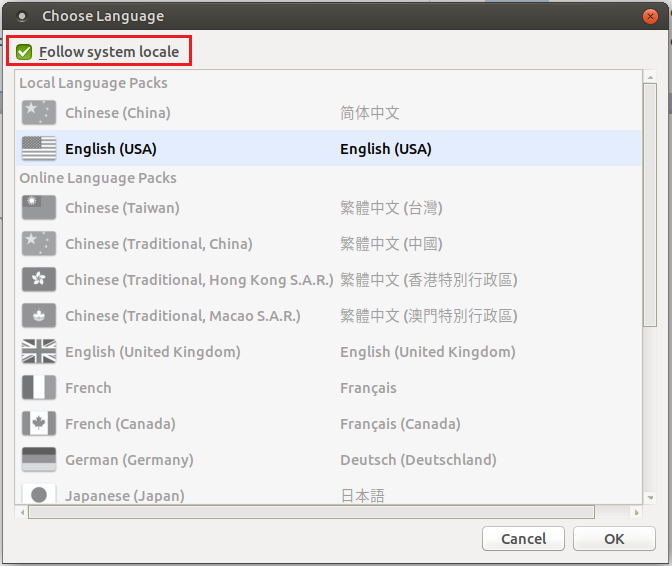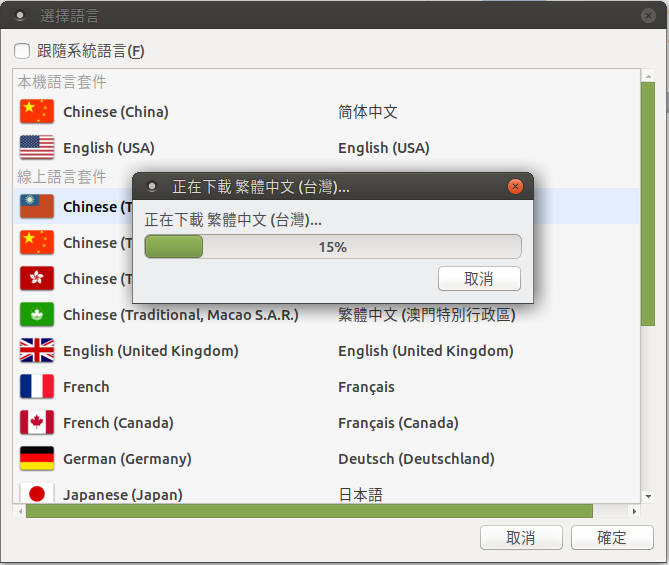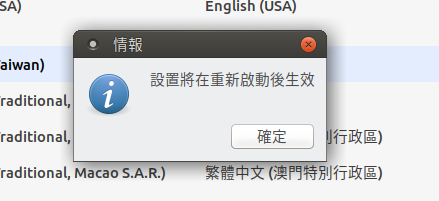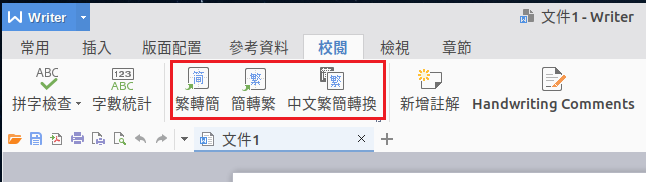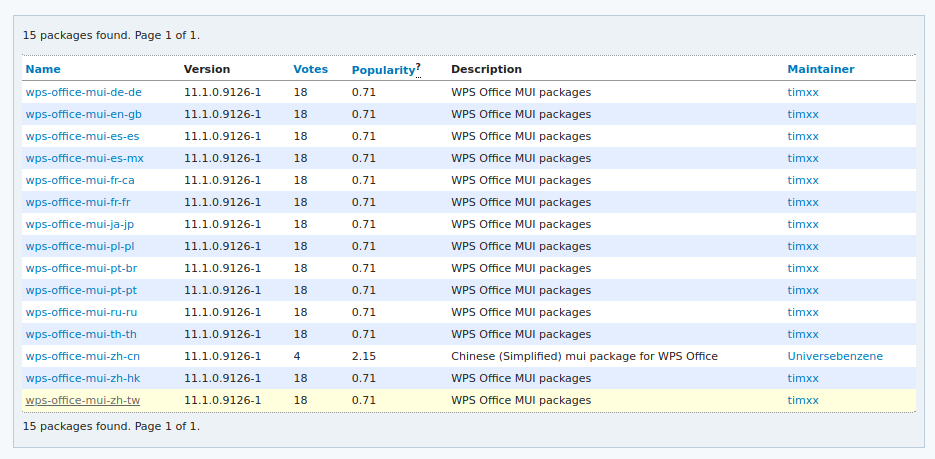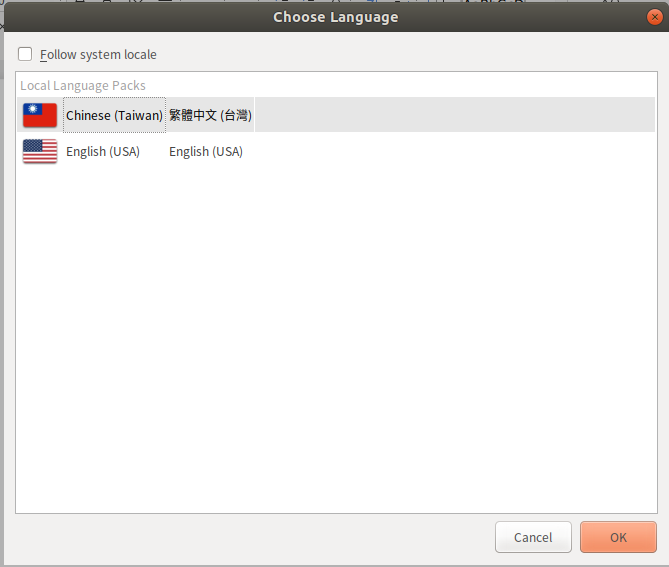對一些程式開發者來說,跟Windows作業系統比起來,OSX或Linux用起來比較習慣,而微軟有在OSX上出microsoft office產品,但對於Linux系統並沒有,所以網路上有許多針對linux作業系統製作的office軟體,在此推薦一個office軟體WPS office,其介面及使用體驗與microsoft非常接近,而且含有像microsoft office的簡繁轉換小功能。
軟體名稱: WPS Office
官方網站: https://www.wps.com/
Linux版本官方下載點: http://wps-community.org/downloads
安裝教學(這邊以ubuntu 當教學範例):
首先點選上方的Linux版本官方下載點開啟官方下載網頁
進去後看到如下的頁面,點[Get It now]按鈕
開啟頁面後會有不同版本的WPS Office安裝包,依據自己的linux版本下載
(例如:Ubuntu 或 Debian 下載*.deb,Redhat、CentOS、SUSE或Fedora下載rpm版本)
下載完點兩下開始安裝 如有出現Dependency is not statisfiable: libpng12-0 表示缺少libpng12-0
需先下載並安裝libpng12-0
32位元: http://packages.ubuntu.com/xenial/i386/libpng12-0/download
64位元: http://packages.ubuntu.com/xenial/amd64/libpng12-0/download
如果libpng12-0之後便可以正常安裝
安裝完後就可以開啟WPS Writer點選[I Accept]繼續
開啟後預設為英文介面 UI配置與microsoft office非常類似
而像是一開始說的[簡繁轉換]功能 需要將介面切換成中文才能夠使用
下面教學如果更改頁面的語言
點選像列的 Tools -> Switch Language
開啟Chosse Language視窗後要先取消勾選 Follow system locale
接著點選 繁體中文 並按下OK
接著要重新啟動WPS Writer 後介面就是中文了
接著校閱頁面就會多出簡繁轉換了
 WPS office 2019 轉中文方法
WPS office 2019 轉中文方法
2019 無法直接在內建的程式切換語言,語言包需要另外下載
下載語言包:語言包清單
依據自己需求選擇要下載的語言,其中繁體中文是 zh-tw
將下載的壓縮檔解壓縮,把當中的語言資料夾複製到 /opt/kingsoft/wps-office/office6/mui 中 (例如:繁體中文是zh_TW資料夾)
開啟 Word 點右上的切換語言 icon 進行語言切換